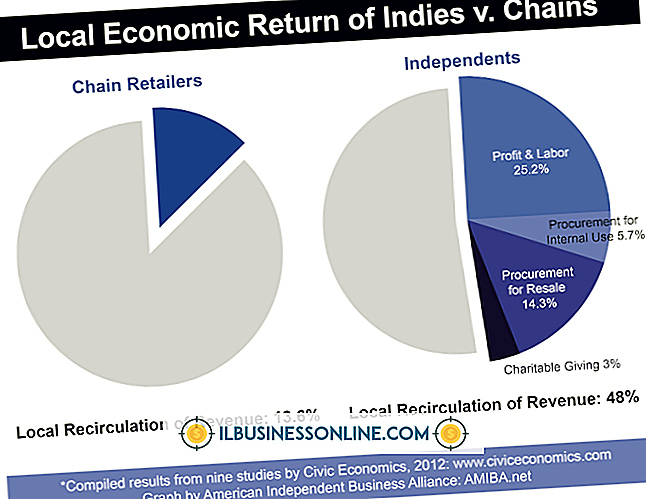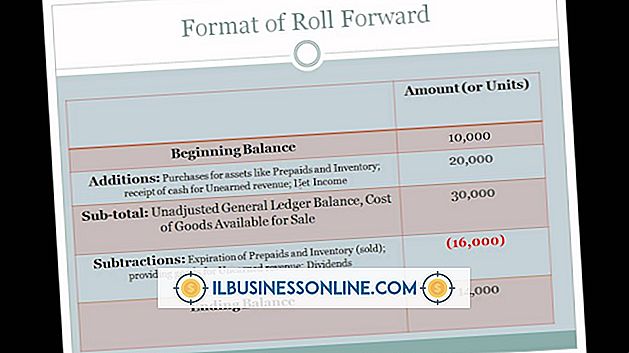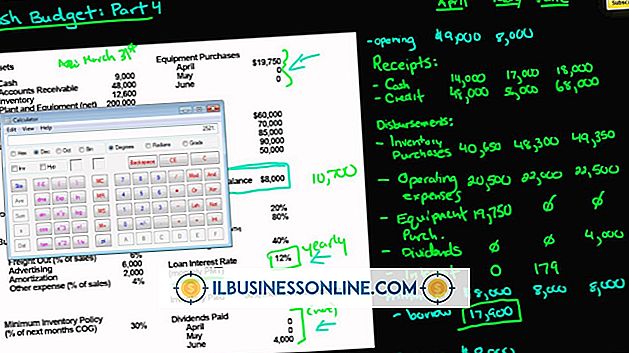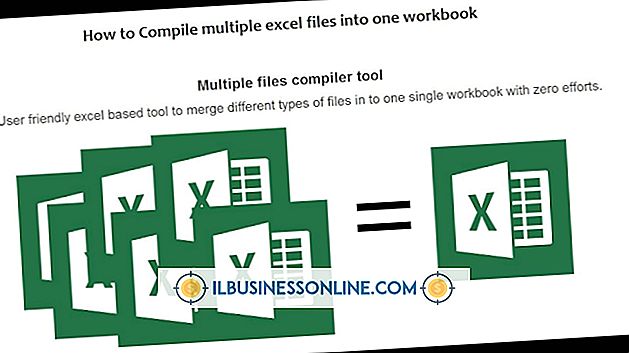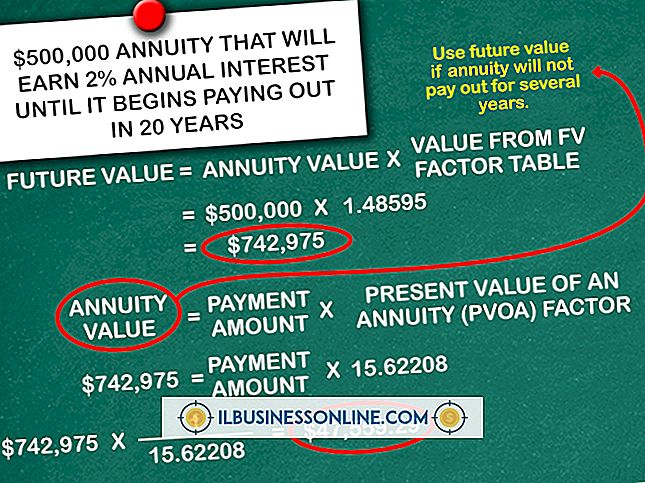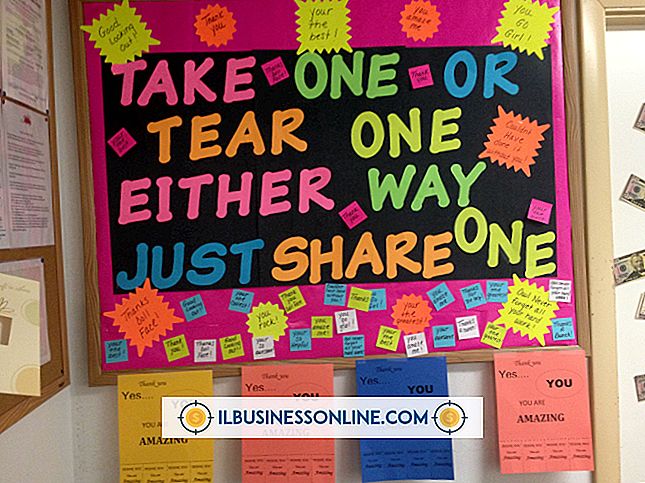Cómo subir una foto con una actualización de estado en Facebook

Mantenga a sus clientes o colegas involucrados en su negocio actualizando regularmente su página de negocios de Facebook. Ya sea que esté lanzando un nuevo producto, viajando a reuniones o teniendo algún tiempo de inactividad, ofrezca un vistazo a su mundo y haga que sus actualizaciones sean más memorables agregando una o más fotos. Realice actualizaciones desde su computadora en el sitio web de Facebook o desde su teléfono inteligente.
Desde tu computadora
1.
Inicia sesión en tu cuenta de Facebook. Haga clic en la flecha al lado del enlace "Inicio" en el menú superior y seleccione el nombre de su página para publicar la actualización en su página de Facebook.
2.
Haga clic en el cuadro debajo de Publicación que dice "Escribir algo" e ingrese el texto para su actualización de estado. No haga clic en el botón "Publicar" todavía.
3.
Haga clic en "Foto / Video" y seleccione "Cargar foto / video" de las opciones que se muestran.
4.
Haga clic en el botón "Elegir archivo" para encontrar la imagen en su computadora y haga doble clic en el archivo de imagen para seleccionarlo. Añade imágenes adicionales de la misma manera. Cuando haya terminado de elegir las imágenes, haga clic en el icono del pin del mapa y elija dónde se tomó la foto de la lista que se muestra.
5.
Haga clic en el botón "Publicar" para cargar su foto y publicar su actualización de estado al mismo tiempo.
Desde tu smartphone
1.
Abra la aplicación de Facebook en su teléfono inteligente y toque o seleccione su nombre o el nombre de la página.
2.
Toque o seleccione "Estado" e ingrese su actualización de estado usando el teclado de su teléfono. Seleccione el icono de la cámara debajo del cuadro de entrada de texto.
3.
Toque o seleccione "Tomar foto o video" para tomar una nueva foto o "Elegir de la biblioteca" para cargar una foto tomada anteriormente.
4.
Tome una foto o seleccione una de su álbum de fotos y elija "Adjuntar" para agregarla a su estado. Opcionalmente, agregue su ubicación seleccionando el icono del pin del mapa.
5.
Toque o seleccione "Publicar" para actualizar su estado con la foto adjunta.
Propina
- Adjunte imágenes que sean apropiadas y reflejen su negocio de manera positiva.